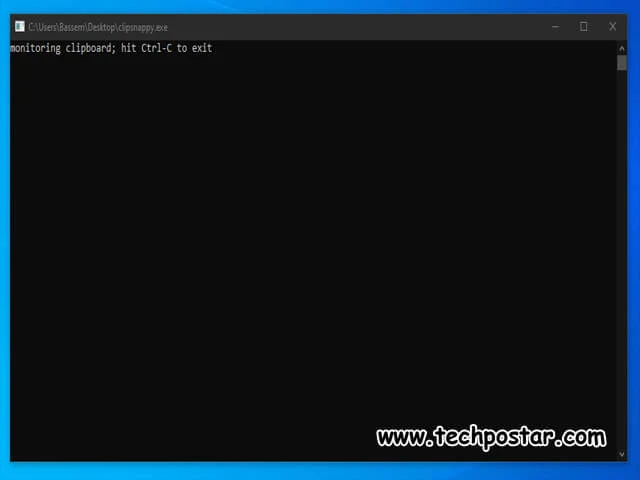طريقة حفظ Screenshot تلقائياً على ويندوز 10
لم يتم حفظ Screenshot تلقائياً عندما تقوم بأخذها بإستخدام إختصارات الكيبورد الرسمية على الويندوز، هذا يعني أنك عندما تضغط على زر علامة الويندوز + Prtscr على لوحة المفاتيح الخاصة بك فإن الصورة لا يتم حفظها وتحتاج إلى فتح برنامج لتعديل الصور أو Paint لتقوم بلصقها حتي تستطيع حفظها .
في العادة لا يسبب هذا الأمر أي مشكلة، ويمكننا القول بأنه مجرد تعطيل بسيط في جدول العمل الخاص بك أي جهد كبير مع خطوات كثيرة لحفظ صورة واحدة، ويتطلب خطوات إضافية ولكن هناك طريقة لتستخدم هذين الزريين معاً لتقوم بحفظ Screenshot مباشرة وتلقائياً دون الحاجة إلى فتح برنامج الـ Paint .
طريقة حفظ Screenshot تلقائياً
الطريقة التي سنتحدث عنها اليوم تعتمد بشكل أساسي على تطبيق مميز إسمه Clipsnappy، في الواقع هذا التطبيق لا يمتلك واجهة رسومية بالشكل المعتاد ولكنه يأخذ شكل أوامر يتم تنفيذها من خلال Command Prompt، كما أنه مختص بشكل كامل وحصري بعملية حفظ الـ Screenshot فقط .قم بتحميل برنامج Clipsnappy، ثم قم بتشغيله وتصغيره للأسفل أى الإسقاط علي شريط المهاك، تأكد من أنك تضع البرنامج في المكان الذي ترغب في حفظ الصور إليه في النهاية، فإن كنت ترغب في حفظ الصور إلى مجلد Pictures مثلاً قم بوضع البرنامج هناك وستجد أن الصور ستحفظ إلى هذا المجلد بشكل تلقائي فمثلاً قد قمت بشكل شخصي بوضع البرنامج في مجلد Pictures إذاً ستجد الصور محفوظة في هذا المجلد .
ولحفظ Screenshot، فقط قم بالضغط علي زري Win+Prtscr كما موضع بالصورة .

ملاحظة
ستحتاج دائماً إلى ترك نافذة البرنامج وأوامر CMD مفتوحة ومصغرة بالأسفل في كل مرة تحتاج إلى تشغيل هذا البرنامج، بالطبع هناك الكثير من برامج الطرف الثالث التي تعطيك إختياراً أكثر في عملية حفظ Screenshot ولكن هذا البرنامج هو أخفهم وأسهلهم فالإستخدام .
تحميل برنامج Clipsnappy